
"Görev çubuğu", kullanıcı tarafından boyutu dahil olmak üzere kendi takdirine bağlı olarak değişebilir. Bazen kullanıcının bilinçsiz eylemleri sırasında tesadüfen olur. Ancak, bu konuda korkunç bir şey yoktur - boyutu her zaman ayarlanabilir. Bu yazıda, bu öğenin boyutunu nasıl kontrol edeceğini söyleyeceğiz.
Windows 7'deki "görev çubuğunu" azaltmak
İşletim sisteminin bu sürümünün kullanıcıları, şeridin kendisinin boyutunu değiştirmeyebilir, aynı zamanda bunları gizlemek veya bazı nedenlerden dolayı önlenirse, onu gizlemek veya ekranın başka bir bölümüne aktarabilir. Tüm bu seçenekleri analiz edeceğiz.Yöntem 1: Şerit Azaltma
Bazen, dikkatsiz veya rastgele eylemler sırasında, kullanıcı şeritin boyutunu arttırır, bu yüzden aşağıdaki ekran görüntüsündeki gibi, bu kadar hantal görünür. Bu durumda, azaltmak son derece basittir.
- İlk başta, sağ fare düğmesiyle sağ düğmeye tıklayın ve onay işaretinin görev çubuğunun noktasının karşısında olup olmadığını görün. Eğer evet ise - kaldırın.
- Şimdi, okun şeklini yukarı ve aşağı ile ok şeklini yapmanın yoluna gelin. Bunu yapmak için, "Görev Çubuğu" ve masaüstünün sınırında ortasına yerleştirilmelidir.
- Sol fare düğmesini basılı tutun ve fareyi aşağı çekin, böylece şeridi büyük bir klasik olana dönüşür.

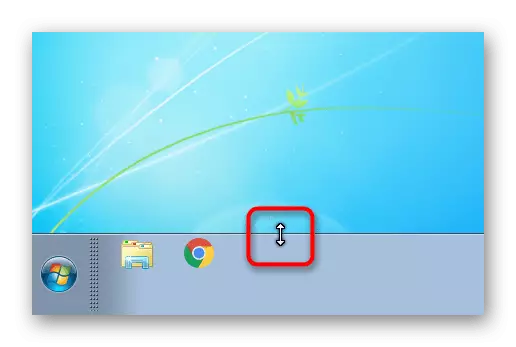
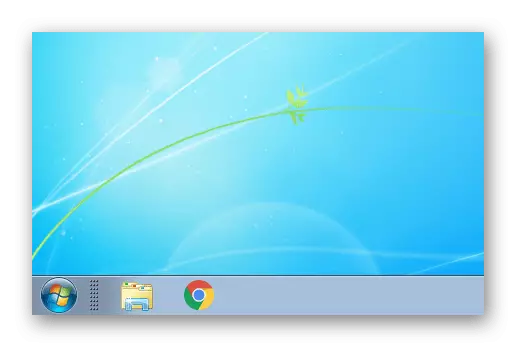
Daha da azaltmak için aşağıdaki seçeneğe yardımcı olacaktır.
Yöntem 2: simgelerin boyutunu azaltmak
Varsayılan olarak, Windows "görev çubuğu" üzerinde görüntülenen büyük boyutlarda simge kullanır. Sizin için uygunsuzsa ve maksimum minimalist şeridini istiyorsanız, simgelerin boyutunu bir sonraki talimatlar ile küçük birine değiştirin.
- Şerit üzerindeki fareyi sağ tıklatın, bu sürenin "Özellikler" seçeneğinin seçildiği içerik menüsünü arayın.
- Açılan pencerede, "Küçük Simgeler Kullan" öğesinin yanındaki kutuyu işaretleyin ve "Uygula" veya "Tamam" ı tıklayın.
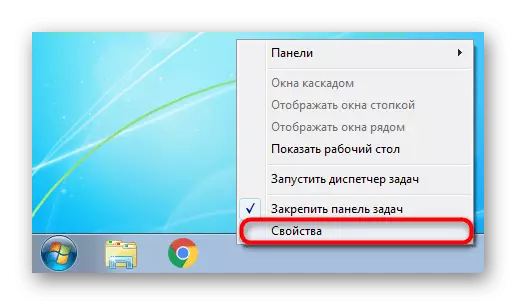
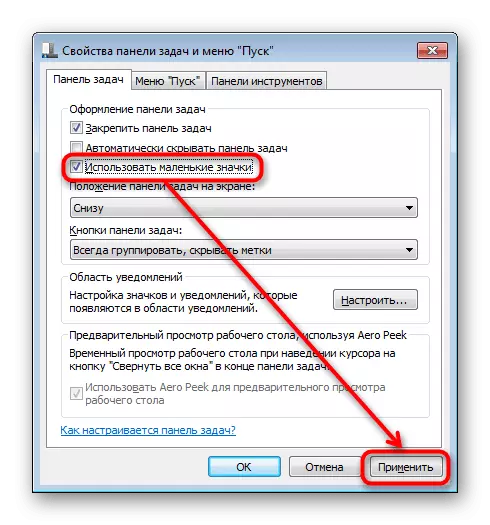
Sonuç olarak, şerit aşağıdaki ekran görüntüsünde açıkça görülebilen boyutunu değiştirir.
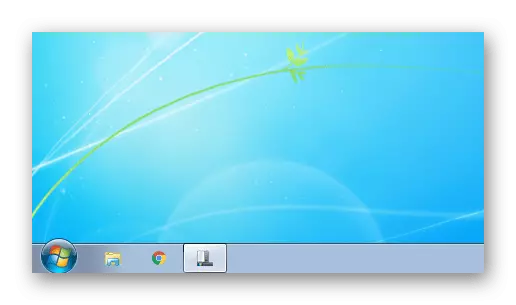
Bildirdiğiniz gibi, "Başlat" düğmesi aynı büyük kalır, ancak boyutunu sisteme değiştirmek imkansızdır. Bununla birlikte, pencereleri kendiniz için özelleştirmek istiyorsanız, örneğin, bu düğmenin başka bir simge ayarlayarak, daha az ve başka bir simge, makalemizi aşağıda referans olarak kullanabilirsiniz.
Devamını oku: Windows 7'deki "Başlat" düğmesini nasıl değiştirilir
Yöntem 3: Düğme Gruplandırmayı Etkinleştir
"Görev çubuğu" nın düşüş altındaki bazı kullanıcılar bir gruplama anlamına gelir. Gruplandırma olmadan, bu formdaki koşu işlemlerini görebilirsiniz:
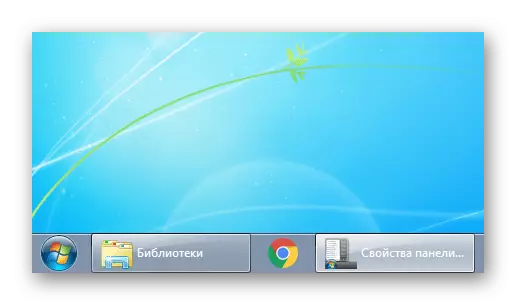
Windows XP'deki şişmiş format, herkes için uygun değildir, çoğu, Windows adları ile dikdörtgen düğmeler arasında olduğundan iklimler arasında geçiş yapmak için çok daha rahat ve daha kolaydır. İsimlerin gizleneceği grupları açın, çok basittir. Yöntem 2'de gösterdiğimiz gibi Özellikler penceresini açın. "Görev çubuğu düğmeleri" düğmesini bulun ve değeri "Grup DEĞİL" konumundan mevcut olanın diğerlerinden başka birine değiştirin. Varsayılan olarak, Windows, "her zaman grubu gruplandırmak, gizlemek, gizlemek" için kullanılır. "Görev çubuğunu doldururken eziyet" seçeneği, pencere adlarını yalnızca aynı anda bir sürü pencereyi açarsanız ve şerit içine sığmayacaklarsa, pencere adlarını kaldırır.
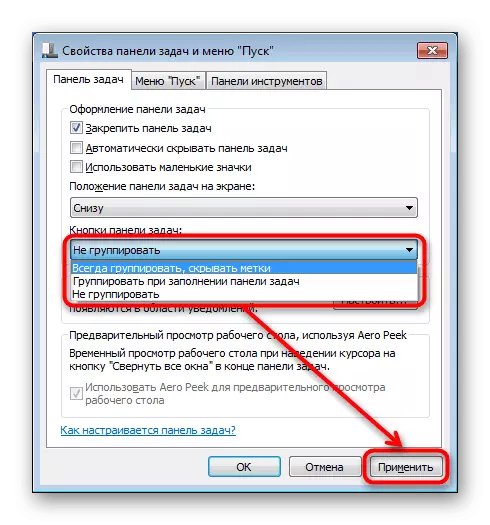
"Görev çubuğunun" boyutunu azaltmanın diğer yolları
Bazı bilgisayarlarda, içeriği yükseklikte görüntülemek önemlidir ve genişlikte değil, "Görev Çubuğu" ve hiç onu önler. Bunu devre dışı bırakmak tamamen imkansızdır, ancak pozisyonu bypass rotaları tarafından değiştirebilirsiniz: pozisyonunu sola, sağda, üstte veya hiç manuel olarak arayabilir.
- Yöntem 2'de gösterildiği gibi "Özellikler" a gidin. "Görev çubuğunu" gizlemek istiyorsanız, "Görev çubuğunu otomatik olarak gizle" öğesinin yanındaki kutuyu işaretleyin - böylece "aşağı yuvarlanır" Ekranın alt kenarına imleç fareleri tıklatırsınız. "Görev çubuğu" ile etkileşime girene kadar, daha sonra tekrar vuruncaya kadar gösterilecektir.
- Ekrandaki konumu değiştirmek için uygun birimi bulun ve standart "alt" sonuç yerine, örneğin "sol" için başka birini seçin.
- "Görev çubuğu" belirtilen yüzde görünecektir, ancak çalışan pencerelerin altına ayrılan boş alanın daha az olacağını düşünmeye değer.
- "Görev çubuğunu" her zaman herhangi bir açıya sürükleyebileceğinizi, konumunu düzenlemek için "Özellikler" ye kadar sürükleyebileceğinizi bilmelisiniz. Bunu yapmak için, onay kutusunu "Güvenli Görev Çubuğu" seçeneğinden kaldırın (yöntem 1'deki gibi), soldaki fareyi tıklatın ve bu tıklamayı basılı tutun ve ardından istediğiniz açıya sürükleyin.
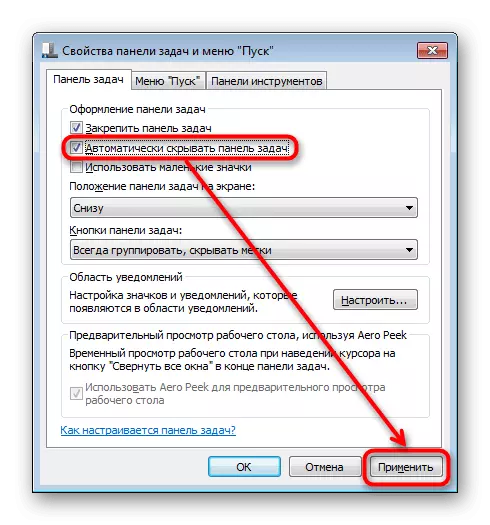
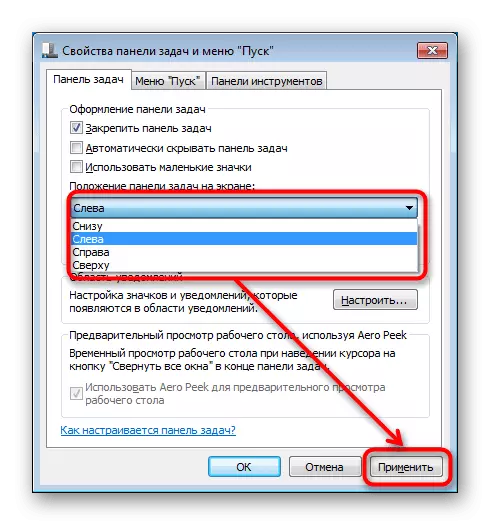
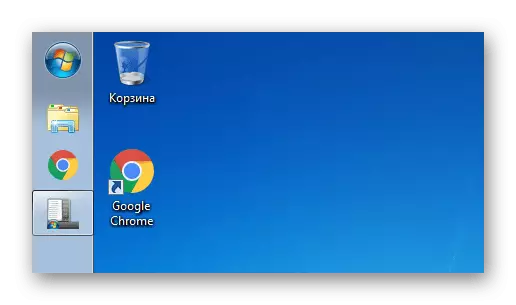
Şimdi "görev çubuğunu" nasıl azaltılacağını biliyorsun. Sonuç olarak, en çok kabul edilebilir elde etmek için seçeneklerin birbirleriyle birleştirilebileceğini unutmayın.
